Excel'de Basit Bir Grafik veya Grafik Nasıl Yapılır?
Excel , küçük veya büyük miktarda veri için çizelgeler ve grafikler oluşturmak için kullanabileceğiniz güçlü bir araçtır. Bu Excel eğitiminde(Excel tutorial) , size küçük bir veri kümesini nasıl alacağınızı ve basit bir çubuk grafiği(bar graph) nasıl oluşturacağınızı , grafiği özelleştirmek için gereken seçeneklerle birlikte göstereceğim. Temel bilgileri öğrendikten sonra, aynı teknikleri daha büyük veri kümelerinde kullanabilirsiniz.
Öncelikle(First) , örneğimiz için bir dizi öğrenci test verisi oluşturdum. (student test)Dört sınavda test puanlarına sahip sekiz öğrenci var. Bunu bir grafiğe dönüştürmek için, önce başlıklar dahil tüm veri aralığını seçmek istersiniz ( Test 1 , vb.).

Artık verileriniz yukarıda gösterildiği gibi seçildiğine göre, devam edin ve şerit arayüzündeki (ribbon interface)Ekle(Insert) sekmesine tıklayın . Biraz sağda, aşağıda gösterildiği gibi Grafikler(Charts) bölümünü göreceksiniz .

Varsayılan olarak, Column , Line , Pie , Bar , Area ve Scatter gibi en yaygın grafik türlerini listelemeye çalışır . Farklı türde bir grafik istiyorsanız, Diğer Grafikler'e(Charts) tıklamanız yeterlidir . Örneğimizde, verileri görselleştirmek için bir sütun grafiği kullanmayı deneyeceğiz. (column chart)Sütun'a (Column)tıklayın(Click) ve ardından istediğiniz grafik türünü seçin. Birçok seçenek var! Ayrıca endişelenmeyin, beğenmediğiniz bir grafik seçerseniz , farenizin bir tıklamasıyla kolayca başka bir grafik türüne geçebilirsiniz.(chart type)

Şimdi Excel , verilere dayalı olarak grafiği oluşturacak ve sayfanızda bir yere bırakacaktır. Bu kadar! Excel'de(Excel) ilk grafiğinizi/grafiğinizi oluşturdunuz ve bu, kelimenin tam anlamıyla sadece birkaç dakika sürüyor. Bir grafik oluşturmak kolaydır, ancak grafiğinizi oluşturduktan sonra yapabileceğiniz şey, Excel'i(Excel) bu kadar harika bir araç yapan şeydir.

Yukarıdaki örnekte, her bir kişiyi X ekseninde(X axis) ve test puanlarını Y ekseninde(Y axis) görüyorum . Her öğrencinin ilgili test puanları için dört çubuğu vardır. Bu harika, ama ya verileri farklı bir şekilde görselleştirmek istersem? Varsayılan olarak, grafik eklendikten sonra şeridin üst kısmında Grafik Araçları(Chart Tools) adlı üç sekmeli yeni bir bölüm göreceksiniz: Tasarım(Design) , Düzen(Layout) ve Biçim(Format) . Burada yeni haritanız söz konusu olduğunda güneşin altındaki her şeyi değiştirebilirsiniz.

Yapabileceğiniz düzgün bir şey, Veri(Data) altındaki Switch Row/Column tıklamak ve grafik, veriler değiştirildiğinde anında değişecektir. Şimdi, aynı verilerle, ancak X ve Y(X and Y) değiştirildiğinde grafiğin nasıl göründüğü.
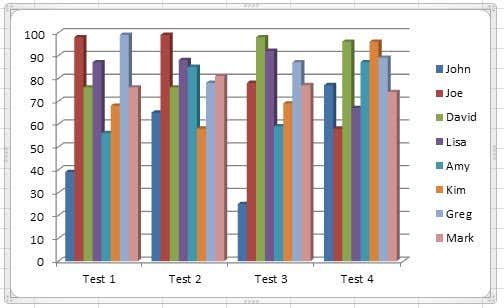
Bu çizelge de kullanışlı çünkü artık tüm öğrencilerin sınav başına puanlarını görebiliyorum. Veriler bu şekilde görüntülendiğinde, her testte kimin en iyi kimin en kötü yaptığını seçmek çok kolaydır. Şimdi, bazı başlıklar vb. ekleyerek grafiğimizi biraz daha güzel hale getirelim. Bunu yapmanın kolay bir yolu, Grafik Düzenleri(Chart Layouts) altında üzerinde bir çizgi bulunan küçük aşağı oka tıklamaktır . Burada düzeni değiştirebileceğimiz birçok farklı yol göreceksiniz.

Yukarıda gösterileni seçerseniz, grafiğiniz artık sizin için eklenen ek eksen başlıklarıyla bu şekilde görünecektir. Grafiğin nasıl değiştiğini görmek için diğer düzenleri seçmekten çekinmeyin. Düzeni her zaman değiştirebilirsiniz ve bu, grafiği hiçbir şekilde bozmaz.
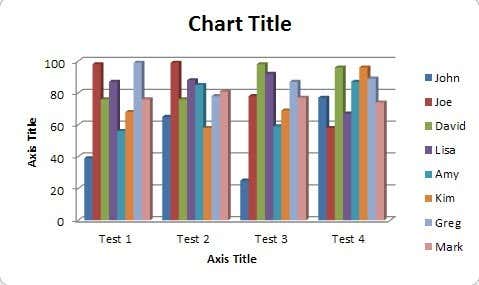
Şimdi sadece metin kutularına çift tıklayın ve grafiğe bir başlık vererek X ve Y eksenine bir başlık verebilirsiniz. (X and Y)Ardından Charts Tools altındaki (Charts Tools)Layout sekmesine geçelim . Bu çok önemli bir sekme çünkü burada grafiğinizle ilgili her küçük ayrıntıyı hemen hemen değiştirebilirsiniz. Sevdiğim en iyi kısım, Current Selection adlı şeridin sol tarafında .

Grafiğin belirli bir bölümünü seçmenize izin veren bir açılır kutu vardır ve ardından yalnızca o bölümün ayarlarını değiştirmek için Seçimi Biçimlendir'e tıklayabilirsiniz. (Format Selection)Burada seçebileceğiniz tüm farklı bölümleri görebilirsiniz:

Diyelim ki Yatay (Kategori) Ekseni(Horizontal (Category) Axis) ve ardından Format Seçimi(Format Selection) üzerine tıklayın . Bu nesne için tüm özellikleri ayarlamama izin verecek bir iletişim penceresi(dialog window) alacağım . Bu durumda, gölgeler ekleyebilir, metni döndürebilir, arka plan rengi(background color) ekleyebilirim , vb.

Düzen(Layout) altında şerit boyunca ilerlerken, Etiketler(Labels) , Eksenler(Axes) ve Arka Plan(Background) bölümlerinde bir dizi başka seçenek göreceksiniz . Devam edin ve bunlara tıklayın ve grafik üzerinde ne tür etkileri olduğunu görmek için deneyin. Bu seçenekleri kullanarak grafiğinizi gerçekten özelleştirebilirsiniz. Buradaki seçeneklerin çoğu, temel olarak, şeyleri grafikte farklı konumlara taşımanıza izin verir.

Son olarak, Grafik Araçları altındaki (Chart Tools)Biçim(Format) sekmesi , grafiğin her bölümünde biçimlendirmeyi ayarlamanıza olanak tanır. Yine(Again) soldaki Geçerli Seçim aracını(Current Selection tool) kullanabilir ve ardından kenarlık stillerini, yazı tipi stillerini, nesnelerin düzenini vb. değiştirebilirsiniz.

Eğlenmek için, tablodaki tüm metne bir yansıma efekti(reflection effect) ekledim ve tüm grafiğe sadece düz yerine arkadan öne gelen bir 3D efekti verdim.
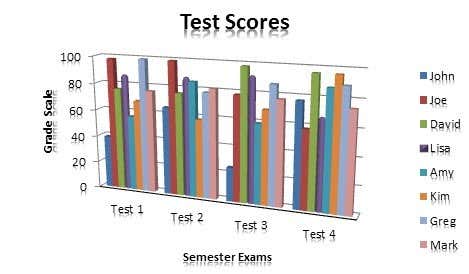
Excel'de(Excel) , burada gösterdiğimden çok daha karmaşık grafikler oluşturabilirsiniz, ancak bu öğretici yalnızca ayaklarınızı ıslatmak ve bir grafik oluşturmanın temellerini anlamak içindi. Eğitici veya kendi grafiğiniz hakkında herhangi bir sorunuz varsa, lütfen bir yorum bırakın. Eğlence!
Related posts
Bir Excel Scatter Plot bir Doğrusal Regression Trendline ekle
Histogram Excel'de nasıl yapılır
Nasıl güvenli bir şekilde Password Protect A Excel File
Flowchart Word and Excel'te nasıl oluşturulur
Word'de Excel Spreadsheet'den Create Labels'da Nasıl Yapılır
En İyi 40 Microsoft Excel Klavye Kısayolu
Unutulan Excel XLS Parolası Nasıl Kaldırılır, Kırılır veya Kırılır
Excel Arka Plan Resimleri Nasıl Eklenir ve Yazdırılır
Excel Verilerinizi Grafik Oluşturma
Excel Mobile'ın Yeni “Resimden Veri Ekle” İşlevini Kullanın
Macro Excel'te nasıl kaydedilir?
Excel Otomatik Kurtarma ve Otomatik Yedekleme Özellikleri Nasıl Kullanılır
Excel'de Tarihler Nasıl Çıkarılır
Excel'de ÇOKEĞERSAYLAR, ETOPLALAR, ORTALAMALAR Nasıl Kullanılır
Web'den Veri Kopyalamak için Excel'i Bir Araç Olarak Kullanın
İki Excel Dosyası Nasıl Karşılaştırılır ve Farklar Nasıl Vurgulanır
Excel'de Ad ve Soyadları Nasıl Ayrılır?
Word Belgesine Excel Çalışma Sayfası Ekleme
Excel'in Birden Çok Örneği Nasıl Açılır
Excel'de Çalışma Sayfaları Arasında Nasıl Geçiş Yapılır?
